Uklonite preporučene nedavne datoteke iz izbornika Start u sustavu Windows 11
Ovaj post će vam pokazati kako ukloniti Preporučeno (nedavne datoteke) iz izbornika Start u sustavu Windows 11. Novi izbornik Start u sustavu Windows 11 jedna je od najvećih vizualnih promjena u najnovijem Microsoftovom operativnom sustavu.
Oglas
Dok se izbornik Start u sustavu Windows 10 dijeli između popisa aplikacija i Live Tilesa, u sustavu Windows 11 operativni sustav prikazuje uobičajene prečace aplikacija i nedavne datoteke i mape. Odjeljak s prikvačenim aplikacijama može se prilagoditi korisniku. Možeš prikvačite ili uklonite aplikacije iz izbornika Start u sustavu Windows 11. Drugi dio pokušava biti "pametan" tako što prikazuje vaše nedavne datoteke i mape te preporučuje aplikacije. Nakon instalacije sustava Windows 11, na primjer, odjeljak "Preporučeno" će vam pokazati Aplikacija Započni sa savjetima i trikovima za Windows 11.
Ne sviđa se svima ta promjena u izborniku Start. Ovaj članak će vam pokazati kako ukloniti nedavne datoteke i aplikacije s izbornika Start u sustavu Windows 11.
Uklonite preporučeni odjeljak iz izbornika Start u sustavu Windows 11
- Otvorena Postavke sustava Windows pritiskom na Pobijediti + ja tipkovni prečac.
- Ići Personalizacija > Početak.

- Onemogućite Prikaži nedavno otvorene stavke u Startu postavljanje.
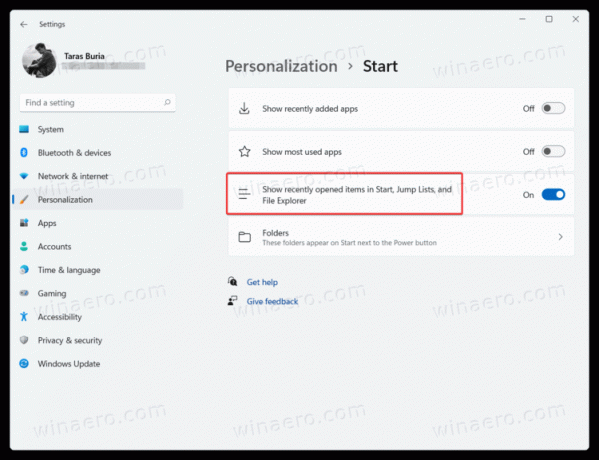
- Imajte na umu da isključivanje te opcije također onemogućuje nedavne datoteke na popisima za skokove. Izgubit ćete mogućnost otvaranja prethodno korištenih datoteka desnim klikom na aplikacije na programskoj traci.
Gotovo.
Nažalost, onemogućavanje popisa "Preporučeno" u izborniku Start ostavlja polovicu korisničkog sučelja praznim.

Za sada nema vidljivog gumba "Izbriši sve", pa da biste izbrisali sve nedavne datoteke i mape u izborniku Start u sustavu Windows 11, morate otvoriti postavke izbornika Start.
Uklonite pojedinačne nedavne datoteke s početka
Možete izbrisati pojedinačne aplikacije, datoteke i mape umjesto da onemogućite cijeli odjeljak.
Da biste uklonili datoteku iz odjeljka "Preporučeno" u sustavu Windows 11, desnom tipkom miša kliknite datoteku i odaberite Ukloni s popisa.
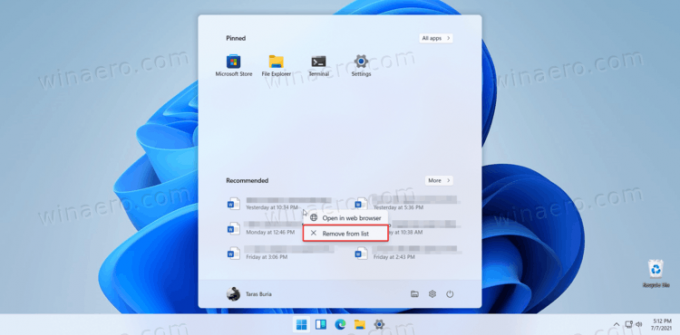
Također, možete kliknuti na Više gumb i desnom tipkom miša kliknite bilo koju datoteku. Opet pritisnite Ukloni s popisa.
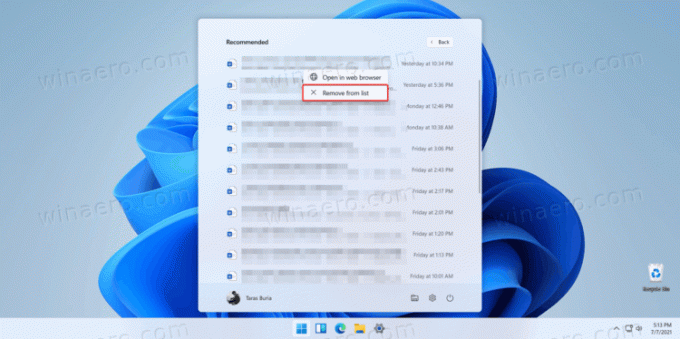
Na taj način uklanjate nedavne datoteke u izborniku Start u sustavu Windows 11.


